Rumah >Tutorial sistem >Siri Windows >Bagaimana untuk mendayakan hotspot secara automatik selepas Win10 bersambung ke Internet
Bagaimana untuk mendayakan hotspot secara automatik selepas Win10 bersambung ke Internet
- WBOYWBOYWBOYWBOYWBOYWBOYWBOYWBOYWBOYWBOYWBOYWBOYWBke hadapan
- 2024-01-15 18:09:052696semak imbas
Bagaimana untuk menjadikan win10 menghidupkan hotspot secara automatik selepas menyambung ke Internet
Penyelesaian adalah seperti berikut:
1 Masukkan "Tetapan" dalam menu mula Windows 10 untuk memasuki antara muka tetapan. Kemudian cari "Rangkaian dan Internet" dan klik untuk masuk. Teruskan mengklik "Hotspot Mudah Alih" dalam Rangkaian dan Internet.
2. Klik "Edit" untuk mengubah suai nama rangkaian dan kata laluan hotspot. Ingat untuk menyimpannya selepas pengubahsuaian selesai. Kemudian kembali ke antara muka ini dan tukar suis slaid di bawah "Kongsi sambungan Internet saya dengan peranti lain" kepada kedudukan "Hidup".
3 Ini hanya untuk menghidupkan perkongsian hotspot, tetapi jika tiada sambungan untuk tempoh masa tertentu, atau jika skrin dimatikan untuk tempoh masa, sistem akan mematikan hotspot kongsi secara automatik, jadi lebih jauh. pengubahsuaian diperlukan. Pada masa ini, klik kanan komputer ini pada desktop dan pilih "Urus".
4 Cari kad rangkaian wayarles anda dalam pengurus peranti Contohnya, editor ialah "Intel(R) Dual Band Wireless-AC 8260".
5 Klik dua kali pada kad rangkaian wayarles untuk muncul kotak dialog sifat, tukar kepada "Pengurusan Kuasa", dan nyahtanda "Benarkan komputer dan matikan peranti ini untuk menjimatkan kuasa".
6 Tekan menu mula, masukkan "kuasa" untuk memaparkan antara muka tetapan, tarik ke bawah untuk mencari "tidur", dan pilih "tidak pernah" (lebih baik jangan menukarnya secara lalai apabila bateri disambungkan).
Win10 hotspot tidak boleh dibuka
1 Pertama, pastikan komputer riba telah menghidupkan wayarles Klik menu mula di sudut kiri bawah desktop komputer, masukkan cmd dalam kotak carian menu, kemudian cari pengendali cmd.exe dalam senarai. klik kanan dan pilih Jalankan sebagai pentadbir ;
2. Selepas dibuka, masukkan arahan dalam kotak dialog arahan: netsh wlan set hostednetwork mode=allow ssid=livdran2012
key=100100100, kemudian tekan Enter, tidak perlu menutupnya
mod: Sama ada untuk mendayakan kad rangkaian WiFi maya Jika ia ditukar kepada tidak dibenarkan, ia akan dilumpuhkan
ssid: Nama rangkaian wayarles, adalah disyorkan untuk menggunakan bahasa Inggeris. (Di sini kami mengambil livdran2012 sebagai contoh, anda boleh menetapkannya secara bebas);
kunci: Kata laluan rangkaian wayarles, terhad kepada lebih daripada lapan aksara. (Di sini kami mengambil 100100100 sebagai contoh, anda boleh menetapkannya secara bebas);3 Selepas berjalan dengan jayanya, buka Pusat Rangkaian dan Perkongsian dan klik "Tukar Tetapan Penyesuai" di sebelah kiri tetingkap
4 Masukkan tetapan penyesuai dan anda akan mendapati terdapat kad rangkaian tambahan yang dipanggil "Microsoft Virtual WiFi Miniport
Penyesuai" untuk Sambungan Rangkaian Wayarles 2. Jika tidak, cuba kemas kini pemacu kad rangkaian wayarles, dan kemudian namakan semula Sambungan Rangkaian Wayarles 2 kepada WiFi Maya;
5 Dalam Sambungan Rangkaian, klik kanan sambungan rangkaian yang disambungkan ke Internet, pilih "Properties" → "Perkongsian", dan kemudian tandakan "Benarkan pengguna rangkaian lain menyambung melalui sambungan Internet komputer ini (N)" , dan pilih ". WiFi maya" dalam menu lungsur, kemudian klik butang OK;
6 Kemudian anda akan mendapati bahawa perkataan "dikongsi" akan muncul di sebelah ikon kad rangkaian yang menyediakan perkongsian, menunjukkan bahawa "sambungan jalur lebar" telah dikongsi ke "WiFi maya";
.7 Kemudian, teruskan masuk dalam command prompt: netsh wlan start hostednetwork, tekan Enter untuk menjalankan
8 Akhir sekali, anda dapat melihat bahawa salib merah WiFi maya hilang. Stesen pangkalan WiFi telah diwujudkan dan dimulakan. , dan masukkan kata laluan yang anda tetapkan (seperti 100100100 dalam contoh), anda boleh berkongsi Internet.
Cara menghidupkan hotspot wifi pada komputer riba Win10
1. Buka command prompt Win10
Klik kanan butang "Mula" Win10 -> Pilih "Prompt Perintah (Pentadbir)",
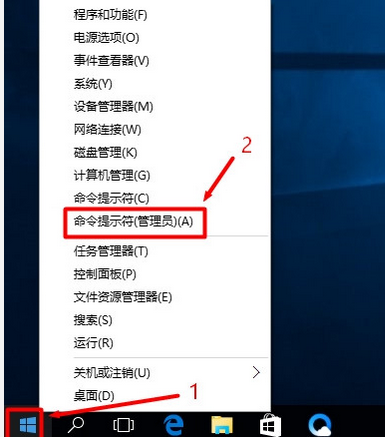 Klik "Ya" dalam kotak dialog pop timbul
Klik "Ya" dalam kotak dialog pop timbul
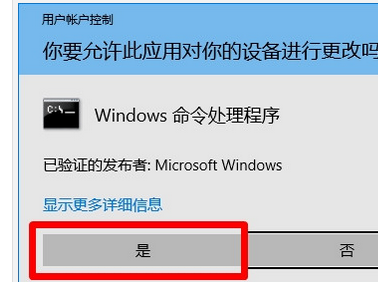 2. Sediakan hotspot wifi dalam Win10
2. Sediakan hotspot wifi dalam Win10
(1). Masukkan arahan berikut dalam tetingkap command prompt Win10:
netsh wlan set hostednetwork mode=allow ssid=.192ly.com key=192ly.com, dan kemudian tekan kekunci Enter pada papan kekunci untuk melaksanakan arahan.
 Perhatian:
Perhatian:
ssid= diikuti dengan nama rangkaian wayarles yang perlu ditetapkan, key= diikuti dengan kata laluan rangkaian wayarles apabila anda menetapkannya sendiri, sila tukar parameter berikut sendiri;
(2) Teruskan memasukkan arahan berikut:
netsh wlan mulakan hostednetwork, sila tekan kekunci Enter pada papan kekunci selepas masuk untuk melaksanakan arahan.
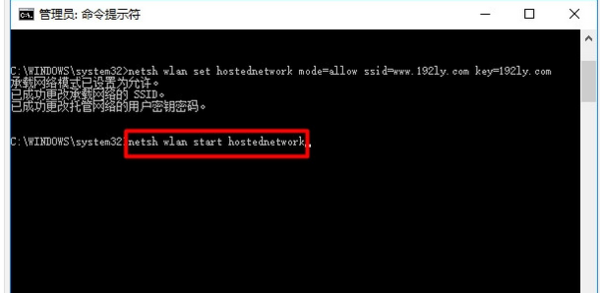 3 Kongsi isyarat hotspot wifi
3 Kongsi isyarat hotspot wifi
(1) Klik kanan butang "Mula" Win10——>Klik pilihan "Sambungan Rangkaian" untuk membuka,
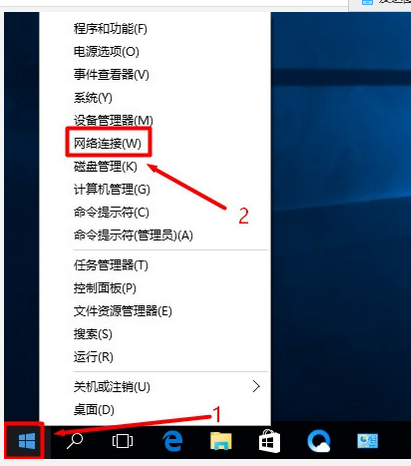 (2). Dalam antara muka, anda boleh melihat nama hotspot wifi yang baru kami tetapkan: .192ly.com,
(2). Dalam antara muka, anda boleh melihat nama hotspot wifi yang baru kami tetapkan: .192ly.com,
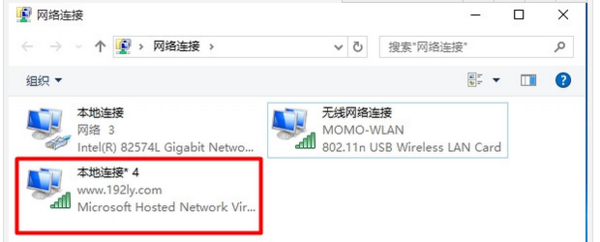
(3). Klik kanan pada pilihan——>Pilih “Properties” untuk membuka
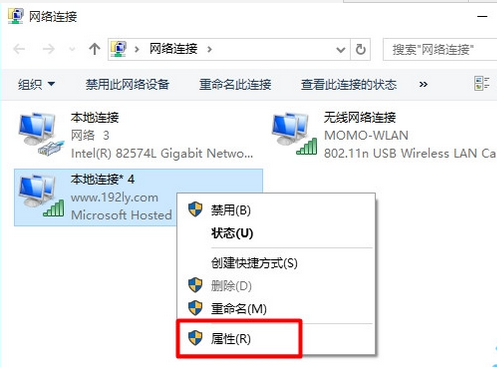
(4). Klik "Kongsi" -> Tandai "Benarkan pengguna rangkaian lain menyambung melalui sambungan Internet komputer kedua" -> Klik "OK".
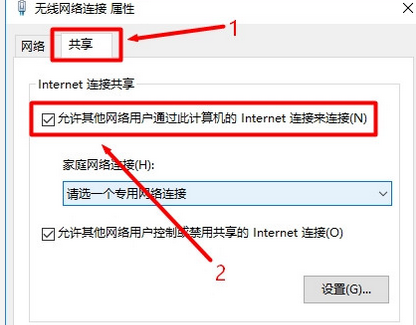
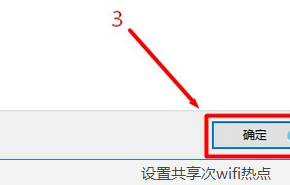
Selepas melengkapkan tiga langkah di atas, komputer riba Win10 akan ditetapkan sebagai hotspot wifi, dan telefon bimbit boleh menyambung kepada isyarat wifi yang dipancarkan oleh komputer riba Win10 untuk mengakses Internet.
Atas ialah kandungan terperinci Bagaimana untuk mendayakan hotspot secara automatik selepas Win10 bersambung ke Internet. Untuk maklumat lanjut, sila ikut artikel berkaitan lain di laman web China PHP!
Artikel berkaitan
Lihat lagi- CPU AMD Ryzen 3D V-Cache Baru akan datang tidak lama lagi
- Laptop Windows baru Dynabook mempunyai bateri dan copilot yang boleh diganti
- Mengapa saya membina SSD luaran saya dan bukannya membeli yang premade
- Cara menggabungkan fail audio pada Windows 11
- Kaedah terperinci untuk menyemak pemacu kad bunyi dalam WIN8

